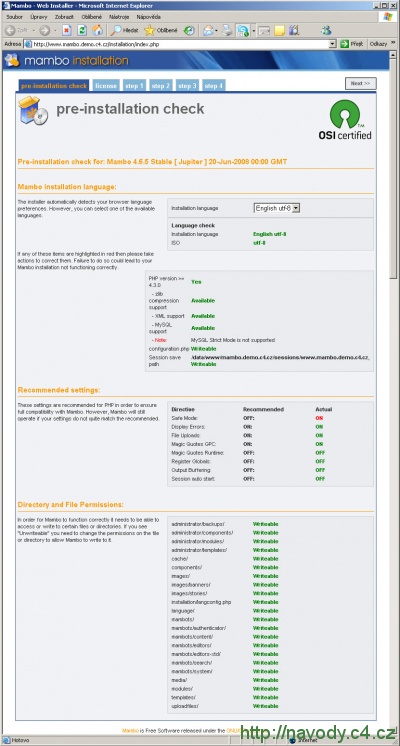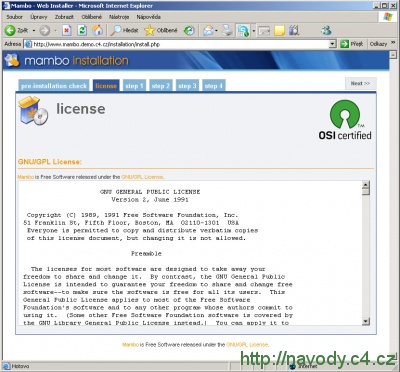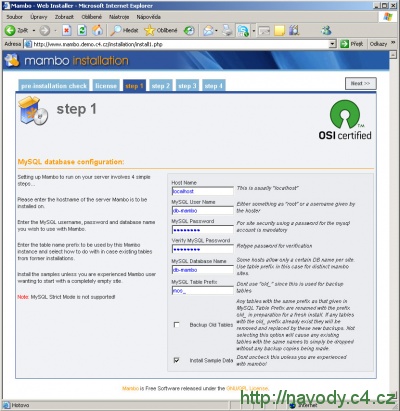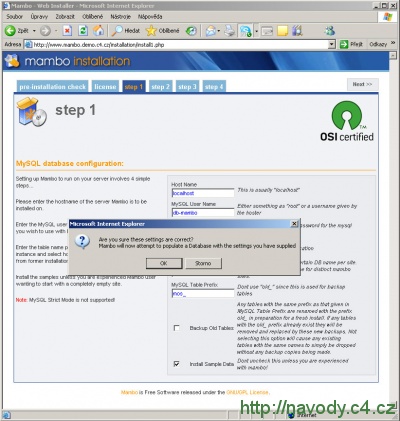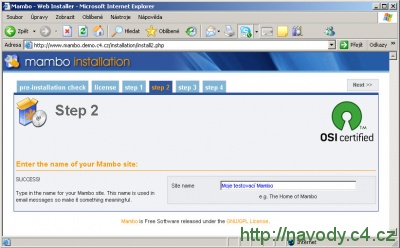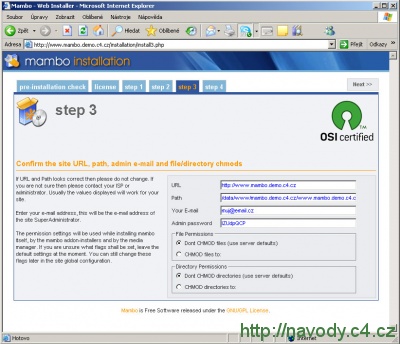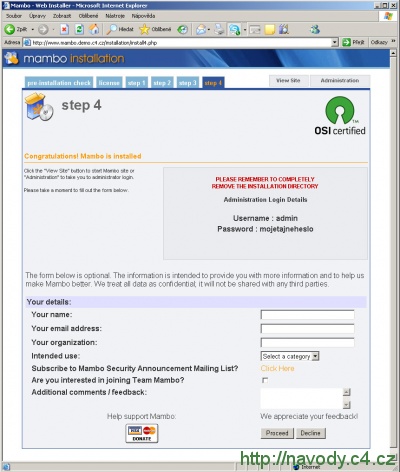Mambo - Instalace a čeština
Návody pro C4
Tento návod není již nadále aktualizován. Odkazy v textu nemusí být funkční. Návod bude po čase úplně odstraněn. K dispozici je nová verze návodu na adrese https://navody.c4.cz/joomla-instalace-a-cestina
K dispozici je stránka o aplikaci Mambo, na které naleznete popis, návody, screenshoty, reference, graf popularity, statistiky a diskuze.
Stažení aplikace
Nejprve si stáhněte aplikaci Mambo. Balík s českou lokalizací bohužel již není dostupný.
Rozbalení souborů
- Rozbalte (např. pomocí programu Total Commander) staženou aplikaci Mambo do nějakého adresáře ve vašem počítači (např. si vytvořte adresář mambo). Je nutné zachovat strukturu adresářů - po rozbalení byste tedy měli najít mimo jiné adresáře administrator, cache, components, editor a další.
- Do jiného adresáře (např. cestina) rozbalte stažený balík s českou lokalizací. V adresáři cestina naleznete podadresáře cs_CZ, glossary a soubor cs_CZ.xml.
Adresáře cs_CZ, glossary a soubor cs_CZ.xml přesuňte do adresáře language vaší instalace aplikace Mambo.
Zkopírování souborů na web
Přeneste všechny soubory a složky s jejich obsahem z kořenového adresáře rozbalené aplikace Mambo pomocí FTP klienta do složky na server, na němž chcete aplikaci Mambo instalovat. V našem ukázkovém případě soubory kopírujeme do kořenového adresáře webu mambo.demo2.cz.
Přenos souborů na server může trvat i několik desítek minut v závislosti na rychlosti připojení, neboť rozbalená aplikace Mambo zabere téměř 15 MB a obsahuje velké množství malých souborů.
Nastavení databáze
Přihlašte se do administračního systému, v sekci "MySQL databáze" vyplňte formulář pro vytvoření nové databáze - nastavte porovnávání utf8_czech_ci, pojmenujte databázi (např. db-domena, v našem případě db-mambo), doplňte heslo a klikněte na "Vytvořit".
Další nastavení
Pro web, na který budete Mambo instalovat, požádejte o přenastavení magic_quotes_gpc do režimu zapnuto.
Instalace
Pro zahájení instalace zadejte v prohlížeči adresu webu, kde jsou nahrány soubory Mambo. V našem případě to bude adresa http://mambo.demo2.cz/. Instalace bude probíhat v anglickém jazyce, nainstalovaná aplikace bude kompletně v češtině, včetně administračního rozhraní.
Předinstalační kontrola
Načte se vám stránka s nadpisem "Předinstalační kontrola (pre-installation check)". Porovnejte váš výstup s níže uvedeným obrázkem, doporučená nastavení by měla být shodná a kontrola zapisovatelnosti adresářů by měla hlásit všechny adresáře jako "Writeable". Pokračujte dále kliknutím na tlačítko "Next" (v pravém horním rohu).
Licenční ujednání
Na další stránce vidíte licenci programu, pokud jste s ní obeznámeni, pokračujte dále opět kliknutím na "Next".
Krok 1 - Konfigurace MySQL databáze
1. krok instalace spočívá v konfiguraci databáze. Do kolonky "Host Name" vyplňte localhost, do kolonky "MySQL User Name" a "MySQL Database Name" vyplňte uživatelské jméno, které jste zadali při vytvoření databáze. Jako "MySQL Password" a "Verify MySQL Password" zadejte heslo k databázi. Ostatní kolonky můžete ponechat výchozí, pouze zrušte označení položky "Install Sample Data", pokud si nepřejte instalovat ukázková data. Po vyplnění kliknutím na "Next" pokračujte dále.
Krok 2 - Název vašich stránek
Pokud jste v minulém kroku zadali vše správně, dostáváme se k dalšímu kroku. Do textového políčka zadejte, jak se má vaše stránka jmenovat (např. název firmy). Klikněte na "Next".
Krok 3 - Kontrola správnosti údajů
V tomto kroku zkontrolujte správnost údajů. Adresu webu (URL) a cestu (Path) nijak neměňte. Do kolonky "Your E-mail" zadejte váš email a v kolonce "Admin password" nastavte vaše heslo do administračního rozhraní pro správu systému Mambo. Pokračujte dále kliknutím na "Next".
Krok 4 - Instalace je dokončena
Poslední obrazovkou instalace je finální potvrzení, že Mambo bylo úspěšně nainstalováno. Přihlašovací jméno do administrace je admin. Heslo jste si nastavili v minulém kroku.
Odstranění instalačních souborů
Instalaci máme hotovou, nyní je nutné odstranit instalační soubory. Spusťte FTP klienta, připojte se k webu a smažte adresář installation.
Nastavení češtiny
Přihlašte se do administračního rozhraní vašeho systému Mambo (na adrese http://vaše-instalace/administrator) a v kolonce "Languages" vyberte češtinu (Czech).
Hotovo
Tímto je instalace dokončena. Nyní můžete váš web začít plnit obsahem.
Související odkazy
- http://www.mamboserver.com/ - oficiální stránky Mambo (v angličtině)
Aktualizace
Z bezpečnostních důvodů doporučujeme pravidelně provádět aktualizaci aplikace.
Diskuzní fórum pro aplikaci Mambo
Nové diskuzní téma můžete založit v sekci Redakční systémy.
| Témata | Reakce | Poslední příspěvek |
|---|---|---|
| Zaseklo se mi Mambo | 1 | 25.06.2010 09:28 |
| Mambo - problém s nastavením jazyka | 1 | 25.02.2010 13:14 |
Kompletní výpis diskuzních témat pro aplikaci Mambo
Změny a kontroly
K dispozici je kompletní přehled všech změn a kontrol v tomto návodu.
Mambo - Instalace a čeština
| Aplikace: | Mambo |
| Ověřeno pro: | Mambo 4.6.5 |
| Publikace: | 1.10.2008 |
| Kontrola: | 27.9.2010 |
| Přehled změn a kontrol | |
Diskuzní fórum
- Webové aplikace
- Tvorba web stránek
- PHP, MySQL